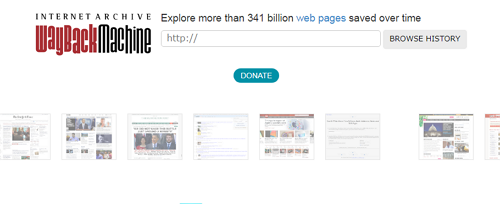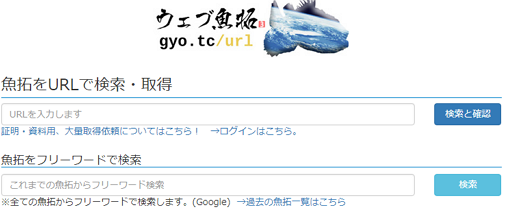Google検索のキャッシュ機能で過去サイトが表示されない場合
Google検索にはキャッシュ機能がついていて、 見れなくなったサイトの過去のページを表示することができます。
Googleのキャッシュ機能で表示されればいいのですが、 表示されない場合も多々あります。
ここでは、Google検索のキャッシュ機能で過去サイトが表示されない場合の 代替方法を紹介します。
Google検索: キャッシュの表示方法
一応、Googleのキャッシュの表示方法も紹介します。
Google検索の表示結果にURLを記載している部分があります。
URLの右端にある「▼」をクリック。
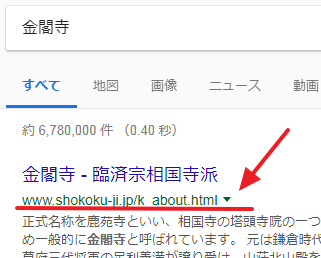
キャッシュをクリック。これで過去ページが表示されます。
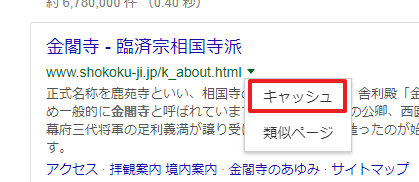
キャッシュはいつのキャッシュ?
ここで表示されるキャッシュは、 前回Googleがクロール(巡回)した時のページです。
前回クロールした時に、そのサイトがすでに存在していなければ、 キャッシュ機能を使っても過去サイトは表示されません。
ですから、古い過去サイトを見るのにはあまり適していません。
Googleのキャッシュ機能は、 (メンテナンス等で)一時的に使用不可になっているサイトを 表示させる場合に効果を発揮します。
次に、過去サイトを見るための代替方法を紹介します。
WayBack Machine
「WayBack Machine」は、過去サイトを探すためのサイトとして有名です。
「インターネットアーカイブ」という団体が提供しているサービスの1つで、 URLと日付を指定することでアーカイブを参照できます。
使用方法
サイト上部にあるURL入力欄にURLを入力し、「BROWSE HISTORY」ボタンをクリック。

何年のデータがあるかが棒グラフ形式で表示されます。 見たいデータの年数をクリックします。
今回は「2011」をクリックします。
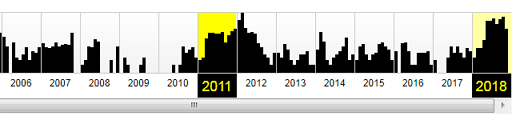
年数表示の下に、選択した年のカレンダーが表示されます。
カレンダーの中から見たい月日を選択します。
今回は「3月29日」を選択します。
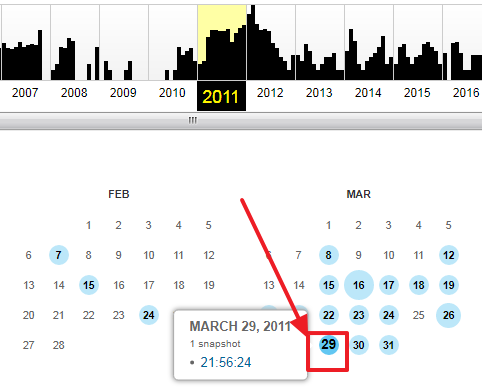
これでアーカイブされていたページが表示されます。
ウェブ魚拓
「ウェブ魚拓」は日本語で提供されているサイトです。
仕組みとして、自動で過去ページを保存しているわけではなく、
まず誰かが「ウェブ魚拓」にアクセスし、 保存しておきたいURLを指定して、魚拓を取るための「取得」ボタンを押します。
これで初めて過去ページが保存されます。
仕組み上、先程紹介した「WayBack Machine」よりは、見つかる可能性が低くなりますが、 炎上したサイトなど、話題になったサイトの過去サイトは見れる可能性があります。
但し、あまり期待しない方がいいでしょう。
使用方法
URL検索ボックスにURLを入力し、「検索と確認」ボタンをクリック。

魚拓があれば、「取得済みの魚拓」一覧が表示されます。
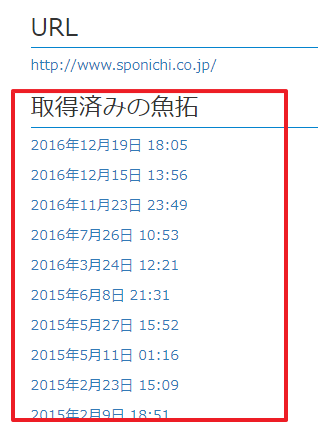
一覧から見たい日付をクリックすると表示されます。